La désinstallation des polices n'accélérera probablement pas votre PC ou votre Mac

Vous l'avez vu sur de nombreux sites d'aide PC. "Désinstallez les polices pour accélérer votre ordinateur!" Ne suivez pas ce conseil: c'est un mythe. La désinstallation des polices est une astuce de dépannage pour résoudre un problème spécifique, pas une astuce générale pour accélérer votre ordinateur
Bien sûr, l'installation de milliers de polices est une mauvaise idée
CONNEXES: 10 Windows Tweaking Myths Debunked
Comme beaucoup de mythes, il y a un noyau de vérité ici. Vous ne voulez pas installer trop de nombreuses polices sur votre ordinateur, car cela peut ralentir les choses. Commencez à installer des milliers de polices supplémentaires sur un PC Windows, Mac ou Linux et vous pourriez voir un ralentissement perceptible.
Les polices ne ralentissent pas seulement votre PC en général, cependant. Avoir trop de polices peut ralentir un peu le processus de démarrage car ces polices sont chargées en mémoire, bien sûr. Mais vous remarquerez trop de polices dans d'autres situations. Par exemple, des applications telles que les traitements de texte peuvent prendre un temps inhabituellement long à démarrer. Le menu "Police" dans les applications peut prendre beaucoup de temps à apparaître et être généralement lent.
Vous commencerez probablement à voir ce ralentissement à plus de 1000 polices. Les polices par défaut et même la poignée de polices supplémentaires que vous pouvez installer définitivement ne ralentiront rien. Sur un nouveau système Windows 10, nous voyons 78 polices, le nombre est affiché en bas du panneau de contrôle Polices. La désinstallation de certaines de ces polices n'accélère pas votre PC. Même si nous avons vu des centaines de polices, ce serait bien.
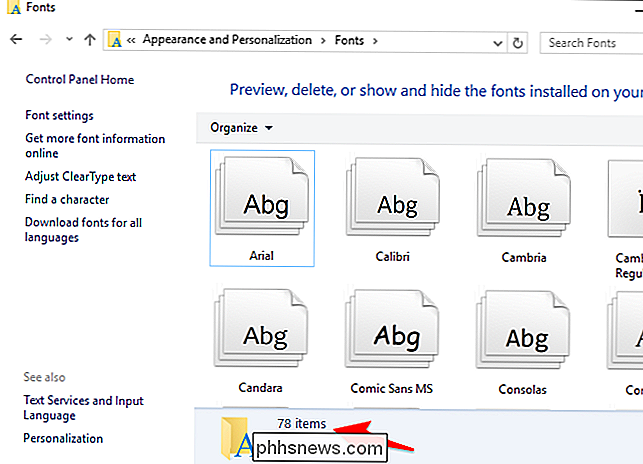
Ne commencez pas à supprimer les polices aléatoires!
Même si vous avez installé trop de polices et qu'elles ralentissent votre ordinateur, vous n'avez pas besoin pour supprimer les polices une par une. Ignorez les conseils qui vous indiquent d'aller dans votre dossier Polices et commencez simplement à supprimer des polices. Bien sûr, si vous avez installé des polices spécifiques et que vous vous souvenez de celles que vous avez installées, vous pouvez les supprimer une par une. Mais n'essayez pas de supprimer les polices au hasard.
Si vous rencontrez un ralentissement dû à un trop grand nombre de polices, il vous suffit de réinitialiser votre système Windows ou Mac à son état par défaut. Cela supprimera toutes les polices tierces installées sur votre ordinateur et restaurera les polices système par défaut. Encore une fois, vous ne devriez pas avoir à faire cela dans la plupart des cas, surtout si votre ordinateur fonctionne correctement. Les programmes tiers peuvent installer leurs propres polices qu'ils veulent utiliser, et la restauration de l'ensemble par défaut les supprimera.
Cependant, cela restaurera toutes les polices système par défaut que vous auriez pu supprimer si vous avez suivi ce mauvais conseil dans le passé,
Comment restaurer les polices par défaut de Windows
Pour réinitialiser vos polices à l'état par défaut sous Windows, utilisez le panneau de contrôle Polices. Ce processus fonctionne sous Windows 7, 8, 8.1 et 10.
Ouvrez une fenêtre du Panneau de configuration et allez dans Apparence et personnalisation> Polices.
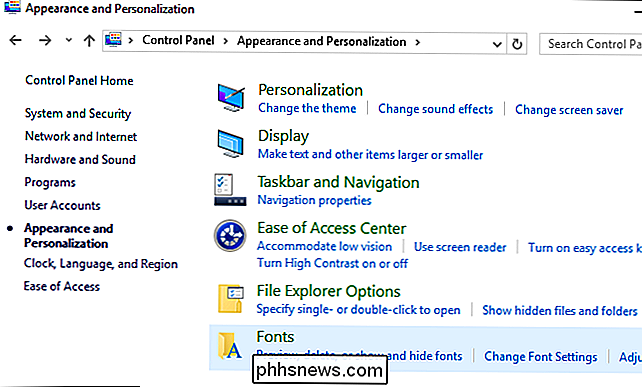
Cliquez sur "Paramètres de police" sur le côté gauche de la fenêtre, puis cliquez sur "Restaurer les paramètres de police par défaut". Vos polices seront réinitialisées à celles par défaut fournies par Windows
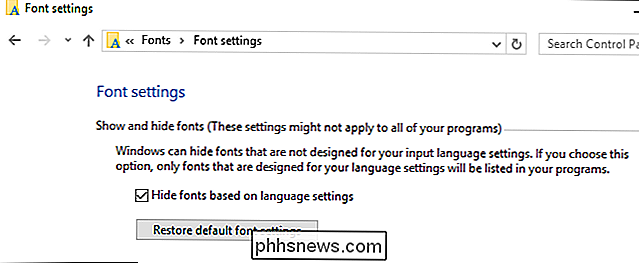
Comment restaurer les polices par défaut de votre Mac
Pour restaurer vos polices par défaut sur un Mac, utilisez l'application Livre de polices. Appuyez sur Commande + Espace pour ouvrir une boîte de dialogue de recherche Spotlight, tapez "Livre de polices" et appuyez sur Entrée pour l'ouvrir.
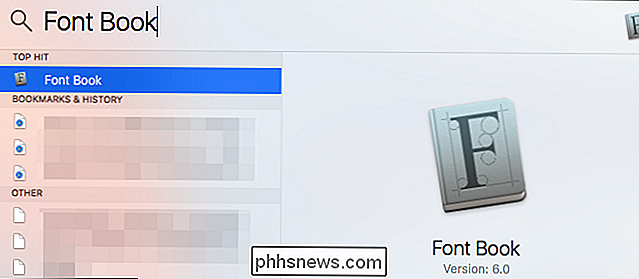
Cliquez sur le menu "Fichier" dans le livre de polices et sélectionnez "Restaurer les polices standard". Vos polices seront réinitialisées à celles par défaut incluses dans MacOS.
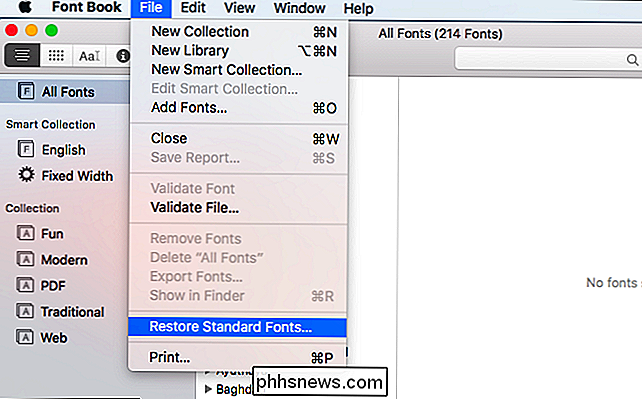

Pourquoi les fichiers PDF générés par Microsoft Word sont-ils si volumineux?
Lorsque vos documents sont essentiellement de type texte, il semble que les tailles de fichier pour les versions .docx et .pdf doivent être assez similaire lorsque sauvé, mais ce n'est pas toujours le cas. La réponse aux questions d'un lecteur curieux sur la grande différence dans la taille des fichiers.

Comment ouvrir les applications de "développeurs non identifiés" sur votre Mac
MacOS dispose d'une fonctionnalité appelée "Gatekeeper" conçue pour verrouiller votre Mac, le forçant à exécuter uniquement par défaut les logiciels approuvés par Apple . Mais un Mac est verrouillé de la même manière qu'Android est verrouillé - vous êtes toujours libre d'exécuter n'importe quelle application.



